दूरस्थ सर्वर व्यवस्थापन उपकरण (RSAT) आपको डेस्कटॉप कंप्यूटर से विंडोज सर्वर होस्ट पर भूमिकाओं और सुविधाओं को दूरस्थ रूप से प्रबंधित करने की अनुमति देता है। RSAT में ग्राफिकल MMC स्नैप-इन, कमांड-लाइन टूल और पावरशेल मॉड्यूल दोनों शामिल हैं। आप विंडोज 10 या 11 चलाने वाले दोनों डेस्कटॉप कंप्यूटरों के साथ-साथ विंडोज सर्वर होस्ट पर आरएसएटी स्थापित कर सकते हैं। इस लेख में, हम आपको दिखाएंगे कि विंडोज 10, विंडोज 11 और विंडोज सर्वर 2022/2019/2022 पर आरएसएटी को विंडोज जीयूआई से फीचर ऑन डिमांड और पॉवरशेल कंसोल का उपयोग करके ऑनलाइन और ऑफलाइन कैसे स्थापित किया जाए।
सामग्री:
- विंडोज 10 पर फीचर ऑन डिमांड (एफओडी) के रूप में आरएसएटी स्थापित करें
- PowerShell के माध्यम से Windows 10 पर दूरस्थ सर्वर व्यवस्थापन उपकरण (RSAT) स्थापित करें
- Windows 11 पर RSAT टूल इंस्टॉल करना
- Windows Server 2022,2019 और 2016 पर दूरस्थ सर्वर व्यवस्थापन उपकरण कैसे स्थापित करें?
- Windows 10 पर RSAT उपकरण स्थापना त्रुटि 0x800f0954
- FOD ISO छवि का उपयोग करके Windows 10 ऑफ़लाइन पर RSAT परिनियोजित करना
विंडोज 10 पर फीचर ऑन डिमांड (एफओडी) के रूप में आरएसएटी स्थापित करें
विंडोज 10 बिल्ड 1809 से पहले, रिमोट सर्वर एडमिनिस्ट्रेशन टूल्स (आरएसएटी) को एक अलग एमएसयू अपडेट के रूप में स्थापित किया गया था जिसे माइक्रोसॉफ्ट सर्वर से मैन्युअल रूप से डाउनलोड किया जाना था और कंप्यूटर पर इंस्टॉल किया जाना था। प्रत्येक विंडोज 10 बिल्ड अपग्रेड के बाद, आपको मैन्युअल रूप से नए MSU पैकेज को RSAT पैकेज के नवीनतम संस्करण के साथ डाउनलोड करना होगा और इसे अपने कंप्यूटर पर इंस्टॉल करना होगा। हालाँकि, आज निम्न संदेश Microsoft वेबसाइट पर RSAT डाउनलोड पृष्ठ पर प्रदर्शित होता है:
महत्वपूर्ण:विंडोज 10 अक्टूबर 2018 अपडेट से शुरू होकर, आरएसएटी को विंडोज 10 में ही "फीचर्स ऑन डिमांड" के सेट के रूप में शामिल किया गया है।तथ्य यह है कि वर्तमान विंडोज 10 बिल्ड में, रिमोट सर्वर एडमिनिस्ट्रेशन टूल्स पैकेज को मैन्युअल रूप से डाउनलोड करने की आवश्यकता नहीं है। अब रिमोट सर्वर एडमिनिस्ट्रेशन टूल्स इंस्टॉलेशन पैकेज विंडोज 10 इमेज में बिल्ट-इन है और इसे एक अलग फीचर के रूप में इंस्टॉल किया गया है (फीचर्स ऑन डिमांड ) अब आप सेटिंग . से Windows 10 पर RSAT स्थापित कर सकते हैं ऐप।
Windows 10 डिस्ट्रो में RSAT इंस्टॉलेशन फ़ाइलें नहीं होती हैं। आरएसएटी पैकेज स्थापित करने के लिए, आपके कंप्यूटर को सीधे इंटरनेट एक्सेस की आवश्यकता है। इसके अलावा, आप Windows 10 में व्यावसायिक और एंटरप्राइज़ संस्करणों में RSAT स्थापित कर सकते हैं, लेकिन Windows 10 होम में नहीं।विंडोज 10 में आरएसएटी स्थापित करने के लिए, सेटिंग्स -> ऐप्स -> वैकल्पिक सुविधाओं को प्रबंधित करें -> एक सुविधा जोड़ें पर जाएं। ।

आवश्यक RSAT घटकों का चयन करें और इंस्टॉल करें . क्लिक करें ।
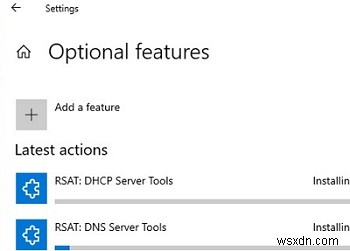
निम्न सर्वर व्यवस्थापन उपकरण विंडोज 10 पर उपलब्ध हैं:
- RSAT:सक्रिय निर्देशिका डोमेन सेवाएँ और लाइटवेट निर्देशिका सेवाएँ उपकरण
- RSAT:बिटलॉकर ड्राइव एन्क्रिप्शन व्यवस्थापन उपयोगिताएँ
- आरएसएटी:सक्रिय निर्देशिका प्रमाणपत्र सेवा उपकरण
- आरएसएटी:डीएचसीपी सर्वर टूल्स (विंडोज सर्वर पर डीएचसीपी सर्वर को कॉन्फ़िगर और प्रबंधित करने के लिए प्रयुक्त)
- आरएसएटी:डीएनएस सर्वर टूल्स
- RSAT:फ़ेलओवर क्लस्टरिंग टूल
- आरएसएटी:फ़ाइल सेवा उपकरण
- आरएसएटी:समूह नीति प्रबंधन उपकरण
- आरएसएटी:आईपी एड्रेस मैनेजमेंट (आईपीएएम) क्लाइंट
- आरएसएटी:डेटा सेंटर ब्रिजिंग एलएलडीपी टूल्स
- आरएसएटी:नेटवर्क नियंत्रक प्रबंधन उपकरण
- आरएसएटी:नेटवर्क लोड संतुलन उपकरण
- आरएसएटी:रिमोट एक्सेस मैनेजमेंट टूल्स
- आरएसएटी:रिमोट डेस्कटॉप सर्विसेज टूल्स
- आरएसएटी:सर्वर मैनेजर
- आरएसएटी:परिरक्षित वीएम उपकरण
- आरएसएटी:स्टोरेज माइग्रेशन सर्विस मैनेजमेंट टूल्स
- आरएसएटी:विंडोज पावरशेल के लिए स्टोरेज रेप्लिका मॉड्यूल
- आरएसएटी:विंडोज पावरशेल के लिए सिस्टम इनसाइट्स मॉड्यूल
- RSAT:वॉल्यूम एक्टिवेशन टूल (KMS सर्वर कंसोल)
- आरएसएटी:विंडोज सर्वर अपडेट सर्विसेज टूल्स।
एक बार स्थापित होने के बाद, ग्राफिकल एमएमसी आरएसएटी स्नैप-इन नियंत्रण कक्ष में व्यवस्थापकीय उपकरण के अंतर्गत उपलब्ध हैं। (कंट्रोल पैनल\सिस्टम और सुरक्षा\प्रशासनिक उपकरण)।
Windows 10 पर PowerShell के माध्यम से दूरस्थ सर्वर व्यवस्थापन उपकरण (RSAT) स्थापित करें
आप PowerShell का उपयोग करके RSAT व्यवस्थापन घटकों को स्थापित कर सकते हैं। इस उदाहरण में, हम आपको दिखाएंगे कि Windows 10 20H2 में RSAT घटकों को कैसे प्रबंधित किया जाए।
निम्न आदेश का उपयोग करके, आप अपने कंप्यूटर पर स्थापित RSAT घटकों को सूचीबद्ध कर सकते हैं:
Get-WindowsCapability -Name RSAT* -Online | Select-Object -Property DisplayName, State
हमारे उदाहरण में, डीएचसीपी और डीएनएस प्रबंधन उपकरण स्थापित हैं (Installed ), और अन्य सभी RSAT मॉड्यूल गायब हैं (NotPresent )।

आप Add-WindowsCapability . का उपयोग कर सकते हैं विंडोज़ पर आरएसएटी सुविधाओं को स्थापित करने के लिए cmdlet।
एक विशिष्ट RSAT उपकरण स्थापित करने के लिए, जैसे AD प्रबंधन उपकरण (ADUC कंसोल और Windows PowerShell के लिए सक्रिय निर्देशिका मॉड्यूल सहित), कमांड चलाएँ:
Add-WindowsCapability –online –Name Rsat.ActiveDirectory.DS-LDS.Tools~~~~0.0.1.0
DNS प्रबंधन कंसोल और PowerShell DNSServer मॉड्यूल को स्थापित करने के लिए, चलाएँ:
Add-WindowsCapability –online –Name Rsat.Dns.Tools~~~~0.0.1.0
आदि।
Add-WindowsCapability -Online -Name Rsat.FileServices.Tools~~~~0.0.1.0
Add-WindowsCapability -Online -Name Rsat.GroupPolicy.Management.Tools~~~~0.0.1.0
Add-WindowsCapability -Online -Name Rsat.IPAM.Client.Tools~~~~0.0.1.0
Add-WindowsCapability -Online -Name Rsat.LLDP.Tools~~~~0.0.1.0
Add-WindowsCapability -Online -Name Rsat.NetworkController.Tools~~~~0.0.1.0
Add-WindowsCapability -Online -Name Rsat.NetworkLoadBalancing.Tools~~~~0.0.1.0
Add-WindowsCapability -Online -Name Rsat.BitLocker.Recovery.Tools~~~~0.0.1.0
Add-WindowsCapability -Online -Name Rsat.CertificateServices.Tools~~~~0.0.1.0
Add-WindowsCapability -Online -Name Rsat.DHCP.Tools~~~~0.0.1.0
Add-WindowsCapability -Online -Name Rsat.FailoverCluster.Management.Tools~~~~0.0.1.0
Add-WindowsCapability -Online -Name Rsat.RemoteAccess.Management.Tools~~~~0.0.1.0
Add-WindowsCapability -Online -Name Rsat.RemoteDesktop.Services.Tools~~~~0.0.1.0
Add-WindowsCapability -Online -Name Rsat.ServerManager.Tools~~~~0.0.1.0
Add-WindowsCapability -Online -Name Rsat.Shielded.VM.Tools~~~~0.0.1.0
Add-WindowsCapability -Online -Name Rsat.StorageMigrationService.Management.Tools~~~~0.0.1.0
Add-WindowsCapability -Online -Name Rsat.StorageReplica.Tools~~~~0.0.1.0
Add-WindowsCapability -Online -Name Rsat.SystemInsights.Management.Tools~~~~0.0.1.0
Add-WindowsCapability -Online -Name Rsat.VolumeActivation.Tools~~~~0.0.1.0
Add-WindowsCapability -Online -Name Rsat.WSUS.Tools~~~~0.0.1.0
DISM.exe /Online /add-capability /CapabilityName:Rsat.ActiveDirectory.DS-LDS.Tools~~~~0.0.1.0 /CapabilityName:Rsat.GroupPolicy.Management.Tools~~~~0.0.1.0 /CapabilityName:Rsat.WSUS.Tools~~~~0.0.1.0
सभी उपलब्ध RSAT टूल को एक साथ इंस्टॉल करने के लिए, दौड़ें:
Get-WindowsCapability -Name RSAT* -Online | Add-WindowsCapability –Online
केवल अनुपलब्ध RSAT उपकरण स्थापित करने के लिए, चलाएँ:
Get-WindowsCapability -Name RSAT* -Online | where State -EQ NotPresent | Add-WindowsCapability –Online

अब सुनिश्चित करें कि सभी आरएसएटी उपकरण स्थापित हैं (स्थापित राज्य)।

उसके बाद, स्थापित RSAT टूल वैकल्पिक सुविधाएं प्रबंधित करें . में दिखाई देंगे पैनल।
Windows 11 पर RSAT टूल इंस्टॉल करना
आप सेटिंग . के माध्यम से Windows 11 पर RSAT स्थापित कर सकते हैं -> ऐप्स -> वैकल्पिक सुविधाएं -> जोड़ें एक वैकल्पिक सुविधा (विशेषताएं देखें ) पैनल।
टाइप करें RSAT खोज क्षेत्र में और स्थापित करने के लिए आरएसएटी सुविधाओं का चयन करें।
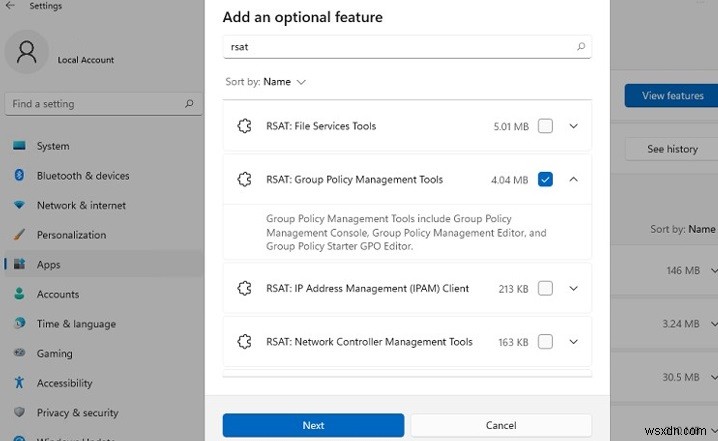
साथ ही, आप Windows 11 पर RSAT स्थापित करने के लिए PowerShell का उपयोग कर सकते हैं:
Add-WindowsCapability –online –Name Rsat.ActiveDirectory.DS-LDS.Tools~~~~0.0.1.0
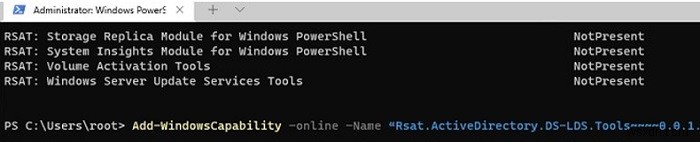
Windows Server 2022,2019 और 2016 पर दूरस्थ सर्वर व्यवस्थापन उपकरण कैसे स्थापित करें?
विंडोज सर्वर पर, आपको आरएसएटी स्थापित करने के लिए सीधे इंटरनेट एक्सेस की आवश्यकता नहीं है। RSAT सुविधाओं को तब स्थापित किया जा सकता है जब संबंधित Windows सर्वर भूमिकाएँ या सुविधाएँ स्थापित की जाती हैं, या आप उन्हें सर्वर प्रबंधक (भूमिकाएँ और सुविधाएँ जोड़ें -> सुविधाएँ -> दूरस्थ सर्वर व्यवस्थापन उपकरण) के माध्यम से स्थापित कर सकते हैं। सभी RSAT घटक दो खंडों में स्थित हैं:सुविधा व्यवस्थापन उपकरण और भूमिका व्यवस्थापन उपकरण . आवश्यक विकल्पों का चयन करें और अगला -> अगला क्लिक करें।
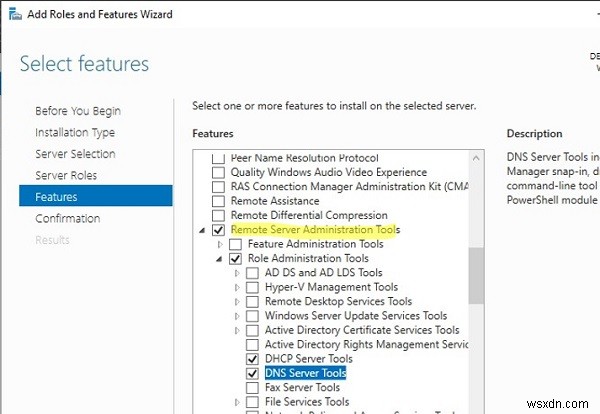
आप इंस्टॉल-विंडोज़ फ़ीचर . का उपयोग कर सकते हैं Windows Server 2022, 2019 और 2016 पर RSAT स्थापित करने के लिए PowerShell cmdlet:
Get-WindowsFeature| Where-Object {$_.name -like "*RSAT*"}| ft Name,Installstate
चयनित RSAT घटक को स्थापित करने के लिए, उसका नाम निर्दिष्ट करें। उदाहरण के लिए, आइए RDS लाइसेंसिंग डायग्नोस्टिक कंसोल स्थापित करें:
Install-WindowsFeature RSAT-RDS-Licensing-Diagnosis-UI

आप सर्वर मैनेजर से या कंट्रोल पैनल के माध्यम से स्थापित ग्राफिकल आरएसएटी कंसोल तक पहुंच सकते हैं।
Windows 10 पर RSAT उपकरण स्थापना त्रुटि 0x800f0954
यदि आपका विंडोज डिवाइस स्थानीय WSUS अपडेट सर्वर या समूह नीति का उपयोग करके SCCM SUP से अपडेट प्राप्त करने के लिए कॉन्फ़िगर किया गया है, तो आपको 0x800f0954 त्रुटि प्राप्त होगी। ऐड-विंडोज क्षमता या डीआईएसएम के माध्यम से आरएसएटी स्थापित करते समय।

Windows 10 में RSAT घटकों को सही ढंग से स्थापित करने के लिए, आप रजिस्ट्री के माध्यम से WSUS सर्वर से अद्यतन करना अस्थायी रूप से अक्षम कर सकते हैं (रजिस्ट्री कुंजी खोलें HKLM\SOFTWARE\Policies\Microsoft\Windows\WindowsUpdate\AU और UseWUServer . बदलें करने के लिए 0 ) और विंडोज अपडेट सर्विस को रीस्टार्ट करें (wuauserv )।
आप निम्न पावरशेल स्क्रिप्ट का उपयोग कर सकते हैं:
$currentWU = Get-ItemProperty -Path "HKLM:\SOFTWARE\Policies\Microsoft\Windows\WindowsUpdate\AU" -Name "UseWUServer" | select -ExpandProperty UseWUServer
Set-ItemProperty -Path "HKLM:\SOFTWARE\Policies\Microsoft\Windows\WindowsUpdate\AU" -Name "UseWUServer" -Value 0
Restart-Service wuauserv
Get-WindowsCapability -Name RSAT* -Online | Add-WindowsCapability –Online
Set-ItemProperty -Path "HKLM:\SOFTWARE\Policies\Microsoft\Windows\WindowsUpdate\AU" -Name "UseWUServer" -Value $currentWU
Restart-Service wuauserv -force
या आप एक नया समूह नीति पैरामीटर कॉन्फ़िगर कर सकते हैं जो आपको अतिरिक्त विंडोज और फीचर्स ऑन डिमांड घटकों (आरएसएटी सहित) के लिए इंस्टॉलेशन विकल्पों को कॉन्फ़िगर करने की अनुमति देता है।
- स्थानीय GPO संपादक खोलें -
gpedit.mscया डोमेन समूह नीति प्रबंधन कंसोल का उपयोग करें (gpmc.msc); - जीपीओ अनुभाग पर जाएं कंप्यूटर कॉन्फ़िगरेशन -> प्रशासनिक टेम्पलेट -> सिस्टम;
- नीति सक्षम करें वैकल्पिक घटक स्थापना और घटक मरम्मत के लिए सेटिंग निर्दिष्ट करें , और विकल्प की जांच करें मरम्मत सामग्री और वैकल्पिक सुविधाओं को सीधे Windows सर्वर अपडेट सेवाओं (WSUS के बजाय Windows अपडेट से डाउनलोड करें) );
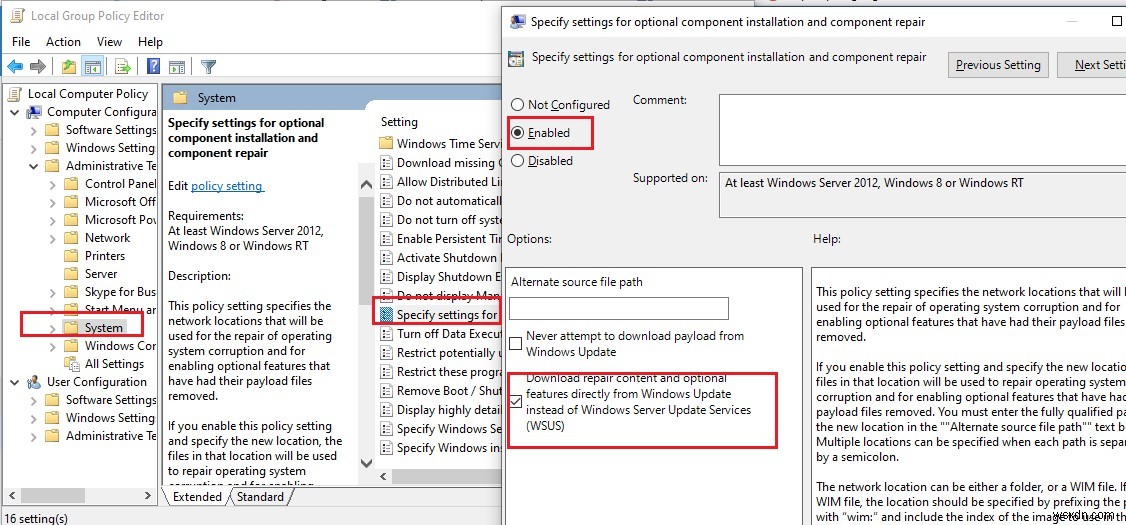
- परिवर्तन सहेजें और समूह नीति सेटिंग अपडेट करें (
gpupdate /force)।
PowerShell या DISM के माध्यम से RSAT को स्थापित करना अब बिना किसी त्रुटि के पूरा हो जाना चाहिए।
FOD ISO इमेज का उपयोग करके Windows 10 ऑफ़लाइन पर RSAT परिनियोजित करना
यदि आप "ऐड-विंडोज़ क्षमता विफल" का सामना कर रहे हैं। त्रुटि कोड =0x800f0954 "आरएसएटी स्थापित करते समय त्रुटि, या आप वैकल्पिक सुविधाओं की सूची में आरएसएटी नहीं देखते हैं (इंस्टॉल करने के लिए कोई सुविधाएं नहीं ), सबसे अधिक संभावना है कि आपका कंप्यूटर आंतरिक WSUS/SCCM SUP सर्वर से अपडेट प्राप्त करने के लिए कॉन्फ़िगर किया गया है। आइए विचार करें कि विंडोज 10 1903 ऑफ़लाइन (इंटरनेट तक सीधे पहुंच के बिना डिस्कनेक्ट किए गए वातावरण / कॉर्पोरेट डोमेन नेटवर्क में) में RSAT कैसे स्थापित करें।

ऑफ़लाइन RSAT स्थापना के लिए, आपको Microsoft MSDN / वॉल्यूम लाइसेंसिंग सेवा केंद्र (VLSC) पर अपने व्यक्तिगत अनुभाग से अपने Windows 10 बिल्ड के लिए FoD ISO छवि डाउनलोड करने की आवश्यकता है। छवि का नाम कुछ इस तरह रखा गया है:Windows 10 सुविधाएँ ऑन डिमांड, संस्करण 1903 ।
उदाहरण के लिए, Windows 10 1903 x64 के लिए आपको छवि फ़ाइल SW_DVD9_NTRL_Win_10_1903_64Bit_MultiLang_FOD.ISO डाउनलोड करने की आवश्यकता है (लगभग 5 जीबी)। आईएसओ छवि फ़ाइल को साझा नेटवर्क फ़ोल्डर में निकालें। आपको *.cab फ़ाइलों का एक सेट मिलेगा, जिसमें RSAT कैब फ़ाइलें भी शामिल हैं।
अब, विंडोज 10 डेस्कटॉप पर आरएसएटी घटकों को स्थापित करने के लिए, आपको इस एफओडी साझा नेटवर्क फ़ोल्डर के लिए पथ निर्दिष्ट करने की आवश्यकता है। उदाहरण के लिए:
Add-WindowsCapability -Online -Name Rsat.ActiveDirectory.DS-LDS.Tools~~~~0.0.1.0 -LimitAccess -Source \\fs01\Windows-FOD\Win101903x64\

आप ऊपर चर्चा किए गए समूह नीति पैरामीटर का उपयोग करके FoD घटकों के साथ निर्देशिका का पथ भी निर्दिष्ट कर सकते हैं। ऐसा करने के लिए, वैकल्पिक स्रोत फ़ाइल पथ . में आपको FoD फ़ोल्डर में UNC निर्देशिका पथ निर्दिष्ट करने की आवश्यकता है।
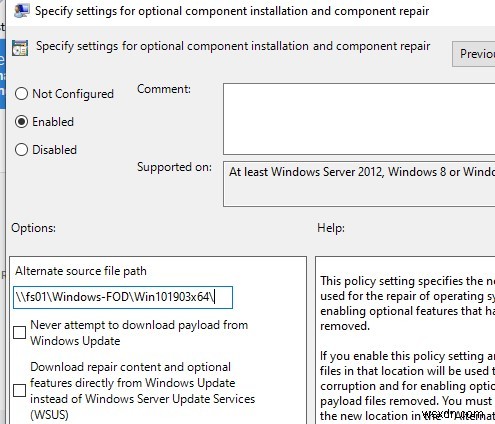
या आप LocalSourcePath में निर्देशिका पथ निर्दिष्ट करके इस पैरामीटर को एक अलग नीति के साथ रजिस्ट्री के माध्यम से सेट कर सकते हैं रजिस्ट्री कुंजी के अंतर्गत पैरामीटर (REG_Expand_SZ) HKLM\SOFTWARE\Microsoft\Windows\CurrentVersion\Policies\Serviceing .
उसके बाद, उपयोगकर्ता वैकल्पिक सुविधाओं को प्रबंधित करें के ग्राफिकल इंटरफ़ेस के माध्यम से Windows 10 में स्वतंत्र रूप से RSAT घटकों को स्थापित करने में सक्षम होंगे ।
expand -f:* c:\WindowsTH-RSAT_WS2016-x64.msu C:\RSAT
dism.exe /online /add-package /packagepath:C:\RSAT\WindowsTH-KB2693643-x64.cab
सामान्य दूरस्थ सर्वर व्यवस्थापन उपकरण स्थापना त्रुटियां
- 0x8024402c , 0x80072f8f - विंडोज़ आरएसएटी फाइलों को डाउनलोड करने के लिए माइक्रोसॉफ्ट अपडेट सेवा तक नहीं पहुंच सकता है। स्थानीय FoD छवि से इंटरनेट एक्सेस की जाँच करें या घटकों को स्थापित करें:
Add-WindowsCapability -Online -Name Rsat.Dns.Tools~~~~0.0.1.0 -LimitAccess -Source E:\RSAT\ - 0x800f081f -
–Source. में निर्दिष्ट RSAT घटकों के साथ निर्देशिका के पथ की जाँच करें पैरामीटर; - 0x800f0950 - त्रुटि 0x800f0954 के समान है;
- 0x80070490 - DISM का उपयोग करके अपनी Windows छवि की जाँच करें और उसे सुधारें:
DISM /Online /Cleanup-Image /RestoreHealth
